این wikiHow به شما می آموزد که چگونه برنامه ها را از صفحه اصلی دستگاه Android و کشو برنامه مخفی کنید. اگر از یک مدل مدرن سامسونگ ، OnePlus ، Huawei یا LG یا تلفن استفاده می کنید ، می توانید برنامه ها را به راحتی از منوی تنظیمات دستگاه خود پنهان کنید. اگر از مدل دیگری استفاده می کنید ، ممکن است برای پنهان کردن برنامه ها به یک ابزار شخص ثالث مانند Nova Launcher احتیاج داشته باشید. اگر نمی خواهید برنامه های پیش فرض را که هرگز استفاده نمی کنید ببینید ، می توانید آنها را از طریق منوی تنظیمات غیرفعال کنید.
گام
روش 1 از 6: مخفی کردن برنامه ها در دستگاه های سامسونگ
مرحله 1. منوی تنظیمات دستگاه را باز کنید ("تنظیمات")

این منو با نماد چرخ دنده در کشوی صفحه/برنامه نشان داده شده است.
این روش برنامه ها را از صفحه اصلی و کشوی گوشی ها و تبلت های گلکسی سامسونگ با سیستم عامل Android Pie (Android 9.0) یا سیستم عامل بعدی پنهان می کند
مرحله 2. Display را لمس کنید
این گزینه با نماد چرخ دنده سبز نشان داده شده است.
مرحله 3. صفحه اصلی را لمس کنید
مرحله 4. به پایین بروید و Hide apps را انتخاب کنید
این گزینه در انتهای صفحه قرار دارد.
مرحله 5. نماد برنامه ای را که می خواهید پنهان کنید لمس کنید
در صورت تمایل می توانید برخی از نمادها را پنهان کنید.
مرحله 6. انجام شد را لمس کنید
در انتهای صفحه است. اکنون نمادهای برنامه انتخاب شده در صفحه اصلی و کشوی برنامه پنهان می شوند.
با دسترسی به "می توانید برنامه های مخفی را دوباره نشان دهید مخفی کردن برنامه ها ”و نماد برنامه مخفی را در کادر بالای صفحه لغو انتخاب کنید.
روش 2 از 6: مخفی کردن برنامه ها در دستگاه های OnePlus
مرحله 1. کشوی برنامه را باز کنید
با کشیدن صفحه اصلی به بالا می توانید آن را باز کنید.
این روش رویداد پنهان کردن برنامه ها از صفحه اصلی و کشوی برنامه دستگاه های OnePlus را بدون نیاز به حذف آنها نشان می دهد
مرحله 2. برای دسترسی به پوشه "Hidden Space" صفحه را به سمت راست بکشید
در این قسمت ویژه ، می توانید برنامه هایی را که نمی خواهید در کشوی برنامه مشاهده کنید ، ذخیره کنید.
مرحله 3. +را لمس کنید
این یک علامت مثبت در گوشه سمت راست بالای صفحه است.
مرحله 4. برنامه هایی را که می خواهید مخفی شوند انتخاب کنید
می توانید هر تعداد برنامه را که می خواهید پنهان کنید.
مرحله 5. فعال کردن رمز عبور (اختیاری)
اگر نمی خواهید کسی به پوشه "Hidden Space" دسترسی پیدا کند ، روی نماد سه نقطه در گوشه سمت راست بالای صفحه ضربه بزنید و "را انتخاب کنید فعال کردن رمز عبور " هنگام انتخاب ، باید یک کد PIN یا الگوی قفل وارد کنید تا برنامه های موجود در آن را مشاهده کنید.
مرحله 6. برای ذخیره تغییرات ، نماد تیک را لمس کنید
در گوشه سمت راست بالای صفحه قرار دارد. برنامه های مخفی اکنون در پوشه "Hidden Space" ذخیره می شوند.
برای نمایش مجدد برنامه های مخفی ، پوشه "Hidden Space" را باز کرده و "را انتخاب کنید پنهان کردن " پس از آن ، نماد برنامه را لمس کرده و نگه دارید و "را انتخاب کنید پنهان کردن ”تا آن را در کشوی برنامه برگردانید.
روش 3 از 6: مخفی کردن برنامه ها در دستگاه های Huawei
مرحله 1. منوی تنظیمات دستگاه را باز کنید ("تنظیمات")

این منو با یک نماد چرخ دنده در کشوی برنامه نشان داده شده است. در این منو ، می توانید "PrivateSpace" را تنظیم کنید که بخش جداگانه ای در تلفن شما برای برنامه ها و فایل های مخفی است.
- "PrivateSpace" نوعی حساب کاربری خصوصی خصوصی است که می توانید از صفحه قفل یا صفحه قفل به آن دسترسی پیدا کنید. پس از ورود به "PrivateSpace" ، می توانید برنامه را طبق معمول بارگیری کنید. با این حال ، اگر آن را در "PrivateSpace" نصب کنید ، برنامه از کشوی اصلی برنامه دستگاه پنهان می شود.
- اگر برنامه ای که می خواهید پنهان کنید قبلاً نصب شده است ، قبل از نصب آن در "PrivateSpace" ، باید آن را حذف نصب کنید.
مرحله 2. حریم خصوصی را لمس کنید
تنظیمات اضافی نمایش داده می شود.
مرحله 3. PrivateSpace را لمس کنید
اگر "PrivateSpace" فعال نشده است ، از شما خواسته می شود که در این مرحله آن را فعال کنید.
مرحله 4. Enable را لمس کرده و دستورالعمل های نشان داده شده روی صفحه را دنبال کنید
این فرآیند شما را در ایجاد "PrivateSpace" راهنمایی می کند. از شما خواسته می شود که گذرواژه ، پین ، قفل الگو یا اسکن بیومتریک جداگانه ایجاد کنید که برای دسترسی به "PrivateSpace" از صفحه قفل یا صفحه قفل استفاده می شود.
پس از راه اندازی "PrivateSpace" ، بخش یا "فضای" که برای استفاده معمولی از دستگاه به آن دسترسی پیدا می کند "MainSpace" است
مرحله 5. وارد "PrivateSpace" شوید
هنگامی که "PrivateSpace" فعال است ، می توانید با وارد کردن رمز عبور یا الگوی قفل ایجاد شده در طی مراحل راه اندازی اولیه ، از صفحه قفل به آن دسترسی پیدا کنید. راه دیگر ورود به بخش دسترسی به منو است " تنظیمات ” > “ حریم خصوصی ” > “ PrivateSpace "و انتخاب کن" وارد شدن ”.
برای بازگشت به "MainSpace" هر زمان که می خواهید ، کافی است دستگاه خود را قفل کنید تا به صفحه قفل برسید ، سپس از کد PIN ، الگوی قفل یا اسکن بیومتریک معمولی (نه "PrivateSpace") برای ورود استفاده کنید
مرحله 6. برنامه ای را که می خواهید از "MainSpace" پنهان کنید بارگیری کنید
به "PrivateSpace" مانند یک حساب کاربری دوم فکر کنید. برای بارگیری برنامه ها می توانید از فروشگاه Google Play و همچنین در "MainSpace" استفاده کنید. با این حال ، برنامه های بارگیری شده در "PrivateSpace" فقط در آن بخش قابل دسترسی یا مشاهده هستند تا از کشوی اصلی برنامه دستگاه پنهان شوند.
روش 4 از 6: مخفی کردن برنامه ها در دستگاه های LG
مرحله 1. یک منطقه خالی را در صفحه اصلی لمس کرده و نگه دارید
منو بعد از چند ثانیه گسترش می یابد.
مرحله 2. تنظیمات صفحه اصلی را لمس کنید
گزینه های سفارشی سازی صفحه اصلی پس از آن نمایش داده می شود.
اگر کشوی برنامه را فعال کنید ، گزینه را نمی بینید. به جای دسترسی به منو ، کشوی برنامه را باز کنید ، روی منو در گوشه سمت راست بالای صفحه ضربه بزنید و " مخفی کردن برنامه ها " پس از آن ، به مرحله چهارم بروید.
مرحله 3. پنهان کردن برنامه ها را لمس کنید
این گزینه در انتهای لیست قرار دارد.
مرحله 4. برنامه هایی را که می خواهید مخفی شوند انتخاب کنید
نماد برنامه را لمس کنید تا علامتی که نشان می دهد برنامه انتخاب شده است را به کادر اضافه کنید.
مرحله 5. انجام شد را لمس کنید
برنامه انتخاب شده اکنون مخفی شده است.
به همین ترتیب می توانید نماد را به کشوی برنامه برگردانید. فقط تیک برنامه هایی را که می خواهید دوباره نمایش داده شوند ، بردارید
روش 5 از 6: مخفی کردن برنامه ها با Nova Launcher
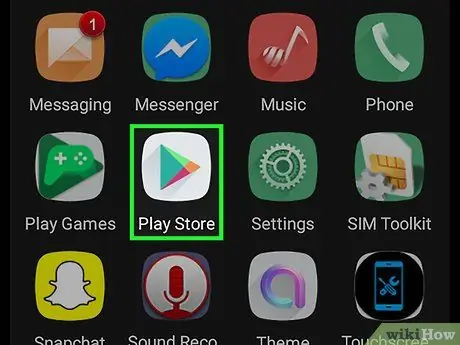
مرحله 1. Nova Launcher را روی دستگاه نصب کنید
اگر دستگاه سامسونگ ، وان پلاس ، هواوی یا ال جی ندارید و به راهی آسان برای مخفی کردن برنامه ها از کشوی برنامه نیاز دارید ، بهترین گزینه این است که از Nova Launcher استفاده کنید. این ابزار جایگزینی رومیزی رایگان به شما امکان می دهد برنامه ها را مخفی کنید. می توانید این برنامه محبوب و معتبر را از فروشگاه Play تهیه کنید.
- برخی از مدلهای دستگاه Android که در این مقاله ذکر نشده اند ممکن است گزینه ای برای مخفی کردن برنامه ها داشته باشند. قبل از نصب برنامه راه انداز شخص ثالث ، دفترچه راهنمای تلفن یا رایانه لوحی خود را بخوانید تا ببینید آیا این گزینه ها در دسترس هستند یا خیر.
- چندین برنامه راه انداز دیگر از ویژگی های مخفی برنامه پشتیبانی می کنند ، از جمله Apex Launcher و Evie Launcher. مراحل زیر مشابه مراحل روی Nova Launcher است ، اما یکسان نیست.
مرحله 2. یک منطقه خالی را در صفحه اصلی لمس کرده و نگه دارید
منو پس از آن نمایش داده می شود.
مرحله 3. تنظیمات را لمس کنید
منوی تنظیمات Nova Launcher باز می شود.
با لمس گزینه "می توانید به منو دسترسی پیدا کنید تنظیمات Nova ”در کشوی برنامه
مرحله 4. کشوی برنامه را لمس کنید
در بالای منو قرار دارد.
مرحله 5. صفحه را بکشید و روی Hide apps ضربه بزنید
این گزینه تحت عنوان "برنامه ها" قرار دارد.
مرحله 6. برنامه هایی را که می خواهید مخفی شوند انتخاب کنید
یک برنامه را لمس کنید تا علامتی در کنار آن اضافه شود که نشان می دهد برنامه انتخاب شده است. به طور خودکار ، برنامه از صفحه اصلی و کشوی برنامه پنهان می شود.
برای نمایش مجدد برنامه های پنهان ، به صفحه برگردید و تیک برنامه های مورد نظر را بردارید
روش 6 از 6: غیرفعال کردن برنامه های پیش فرض دستگاه
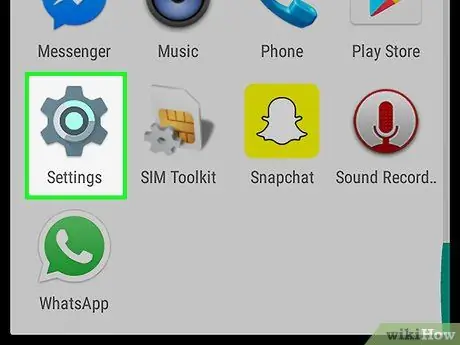
مرحله 1. منوی تنظیمات دستگاه را باز کنید ("تنظیمات")

این نماد چرخ دنده در کشوی برنامه است. اگر نمی خواهید برنامه هایی را که از قبل روی دستگاه شما نصب شده اند در کشوی برنامه مشاهده کنید ، این روش را دنبال کنید.
- این روش را می توان در اکثر گوشی ها و رایانه های لوحی اندرویدی دنبال کرد ، اگرچه ممکن است نامها و گزینه های منو متفاوت باشد.
- همه برنامه های داخلی را نمی توان غیرفعال کرد ، بنابراین ممکن است این روش برای برخی افراد نتایج دلخواه را ارائه ندهد.
مرحله 2. برنامه ها را لمس کنید یا برنامه ها و اعلان ها
بسته به مدل دستگاه ممکن است نام گزینه متفاوت باشد.
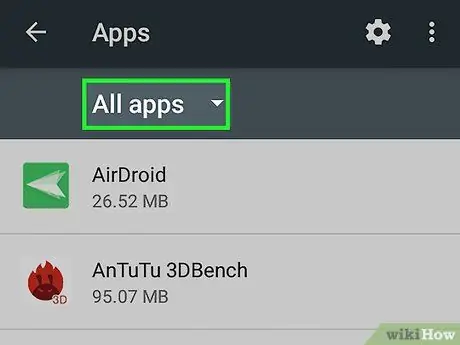
مرحله 3. گزینه نمایش همه برنامه ها را انتخاب کنید
ممکن است یک منو یا برگه در بالای صفحه مشاهده کنید که به شما امکان می دهد برنامه های موجود در لیست را فیلتر کنید. در این صورت ، گزینه ای را انتخاب کنید که به شما امکان می دهد همه برنامه های نصب شده روی تلفن خود (از جمله برنامه های سیستم) را مشاهده کنید.
- اگر از دستگاه Samsung Galaxy استفاده می کنید ، منوی کشویی را لمس کنید " همه "و انتخاب کنید" فعال شد " پس از آن ، روی نماد منوی سه نقطه در گوشه سمت راست بالای منو ضربه بزنید و "را انتخاب کنید نمایش برنامه های سیستم ”.
- اگر Google Pixel دارید ، " مشاهده همه برنامه ها ”.
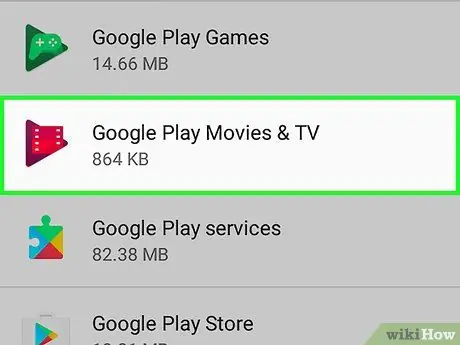
مرحله 4. برنامه ای را که می خواهید پنهان کنید لمس کنید
اطلاعات مربوط به برنامه پس از آن بارگیری می شود.
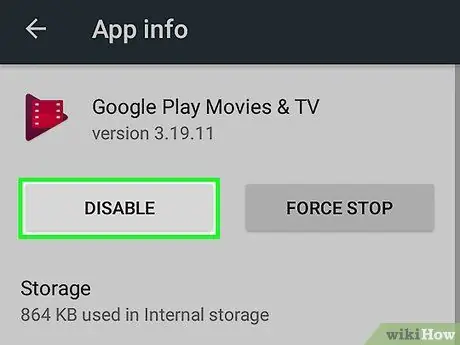
مرحله 5. غیر فعال کردن را لمس کنید
اگر این گزینه را نمی بینید ، باید "را انتخاب کنید توقف اجباری " اولین. گزینه ها همچنین ممکن است در بخش فرعی به نام "مخفی شوند" ذخیره سازی " اگر گزینه "غیرفعال" وجود نداشته باشد ، برنامه انتخابی را نمی توان غیرفعال کرد.
- گاهی از شما خواسته می شود هنگام غیرفعال کردن برنامه ، نسخه پیش فرض/سازنده آن را جایگزین کنید. شما می توانید آن گزینه را انتخاب کنید ، اما برنامه همچنان در کشوی صفحه/برنامه دستگاه نشان داده می شود.
- با غیرفعال کردن برنامه ، همچنین به روزرسانی برنامه را از فروشگاه Play دریافت نخواهید کرد.
- برنامه های غیرفعال را می توانید در بخش "غیرفعال" در منوی "برنامه ها" پیدا کنید.







